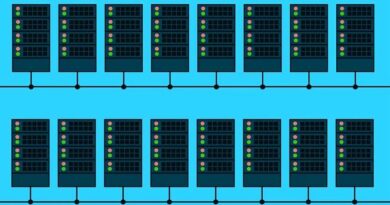Configuración Nuclias Connect con la app Nuclias para smartphones
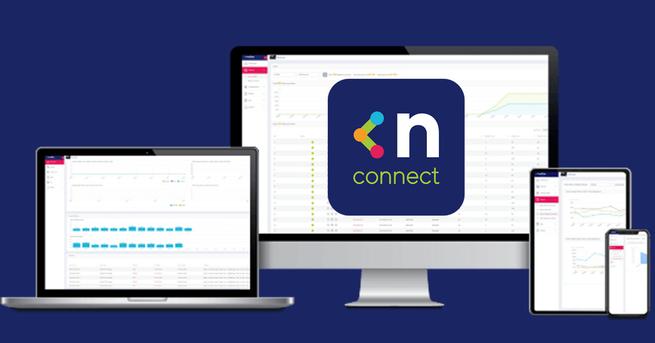
Nuclias Connect de D-Link es la nueva plataforma para gestionar los puntos de acceso profesionales de manera centralizada. Actualmente podemos instalar Nuclias Connect en un servidor local, con sistema operativo Windows o Linux, pero también tenemos la opción de comprar el D-Link DNH-100 que es un controlador hardware que en su interior tiene instalado Nuclias Connect. Teniendo en cuenta el precio de este controlador, y que no tendremos que tener siempre encendido un ordenador o servidor, sin lugar a dudas merece la pena su compra. Hoy en RedesZone, os vamos a enseñar cómo configurar un AP nuevo con la app para smartphones Android y iOS que se llama Nuclias Connect.
Nuclias Connect se puede gestionar y administrar vía web, ya esté instalado en un ordenador o servidor con el software de Nuclias Connect, o utilizando el controlador Wi-Fi por hardware D-Link DNH-100. El fabricante D-Link también tiene una app que nos permitirá administrar, gestionar e incluso instalar nuevos APs de la gama DAP de D-Link de forma fácil y rápida, está disponible para smartphones Android y también iOS, la podéis descargar directamente desde aquí:
Esta aplicación Nuclias Connect para smartphones, nos permite descargar un archivo de aprovisionamiento del controlador Wi-Fi, para posteriormente subirlo al AP y añadir el punto de acceso profesional a Nuclias directamente con nuestro smartphone. También podremos acceder directamente a la gestión y administración del controlador Wi-Fi, e incluso diseñar una configuración para aplicar a los APs en modo standalone, donde no necesiten del controlador Wi-Fi.
En este tutorial que os presentamos hoy, os vamos a enseñar cómo podemos dar de alta fácilmente APs nuevos que no tengamos configurados. Los requisitos antes de empezar con este tutorial son los siguientes:
- Tenemos que tener ya configurado Nuclias Connect, ya sea en un ordenador/servidor con el software, o directamente con el DNH-100. En este Nuclias Connect hemos tenido que crear un «Site» y también una «Network», para posteriormente añadir los APs a esta red creada.
- La app debe estar instalada en el smartphone.
- Tenemos que tener acceso a Nuclias Connect desde la propia red Wi-Fi que genere el router u otro AP configurado anteriormente.
- Tenemos que tener el AP sin configurar, y con el firmware 2.0 en adelante ya que es compatible con Nuclias Connect. Normalmente si has comprado el AP recientemente, ya tenga esta versión.
Una vez que cumplamos todos estos requisitos, lo que tenemos que hacer son principalmente dos pasos:
- Descargar fichero de provisionamiento para los APs nuevos.
- Subir el fichero de aprovisionamiento a los APs nuevos para que se añadan a Nuclias Connect.
Estos pasos que veréis a continuación, son exactamente los mismos si usáis Android como si usáis iPhone, ya que la app tiene exactamente las mismas opciones de configuración y visualización.
Cómo descargar el fichero de aprovisionamiento desde la app Nuclias
Al abrir la aplicación de Nuclias, lo primero que tenemos que hacer es pulsar sobre «Configuración rápida«, a continuación, seleccionamos «Archivo de aprovisionamiento» y nos saldrá un menú indicándonos que no se ha encontrado, y tendremos un botón de «Descargar perfil«.
Cuando pinchemos en «descargar perfil», tendremos que añadir el controlador Wi-Fi a la app, poniendo la dirección IP y puerto del controlador Wi-Fi de esta forma: 10.10.1.2:30001 (modificando la IP y el puerto en concreto), y posteriormente las credenciales de acceso. Si anteriormente ya tenías configurado el controlador Wi-Fi, automáticamente nos saldrá, y simplemente debemos pulsar sobre él.
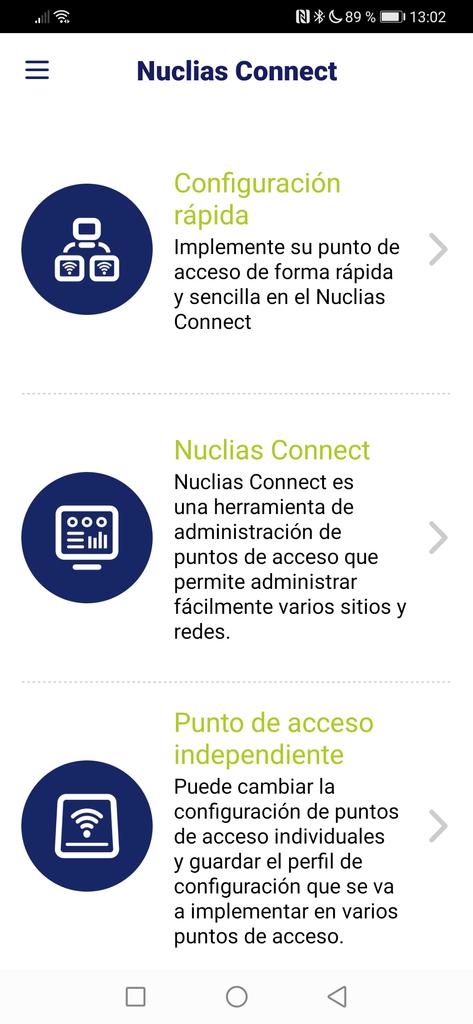

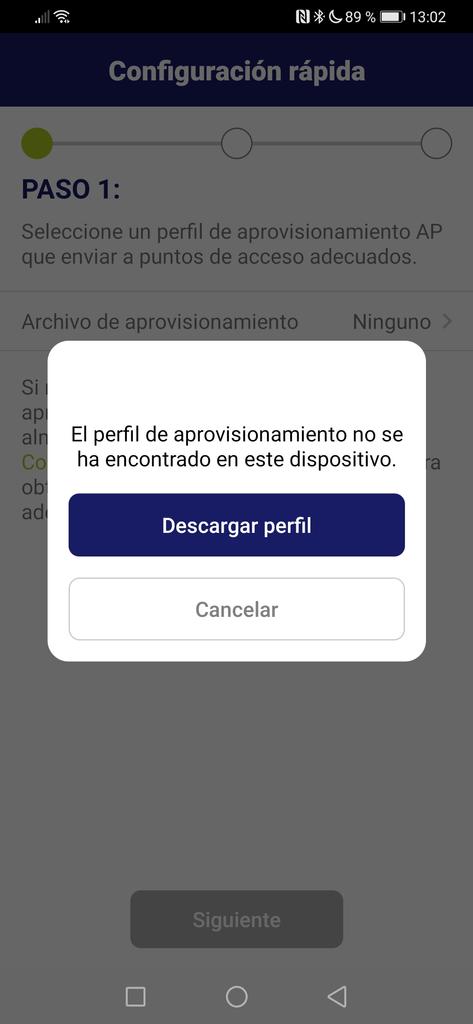
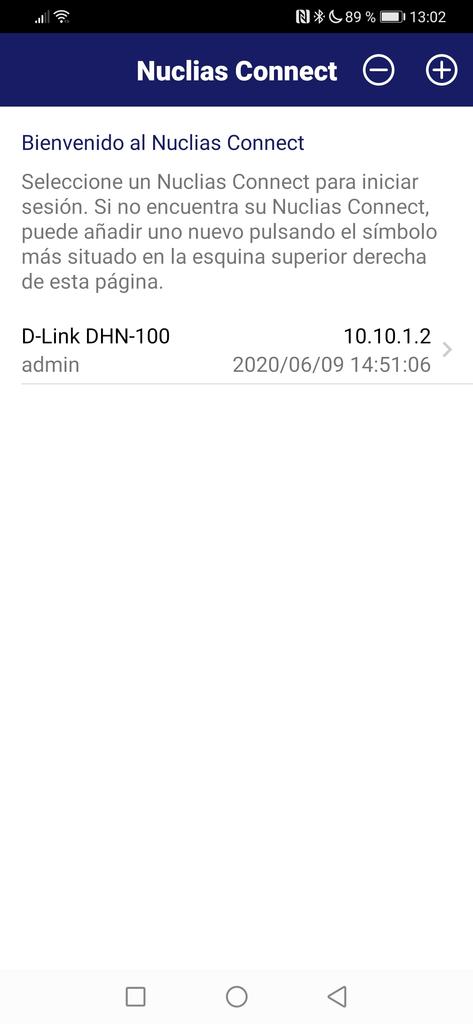
Ahora tendremos que elegir tanto el «Sitio» como también «Red», ya que es posible que con un mismo controlador Wi-Fi estemos gestionando varios sitios, y dentro del mismo sitio, estemos gestionando varias redes. Una vez que lo hayamos elegido, pinchamos en «Descargar» para descargarlo en nuestro smartphone.
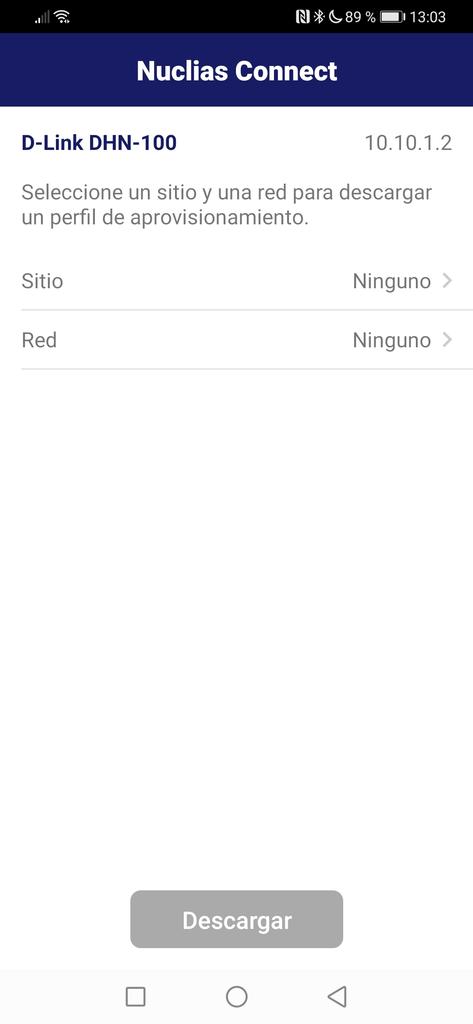
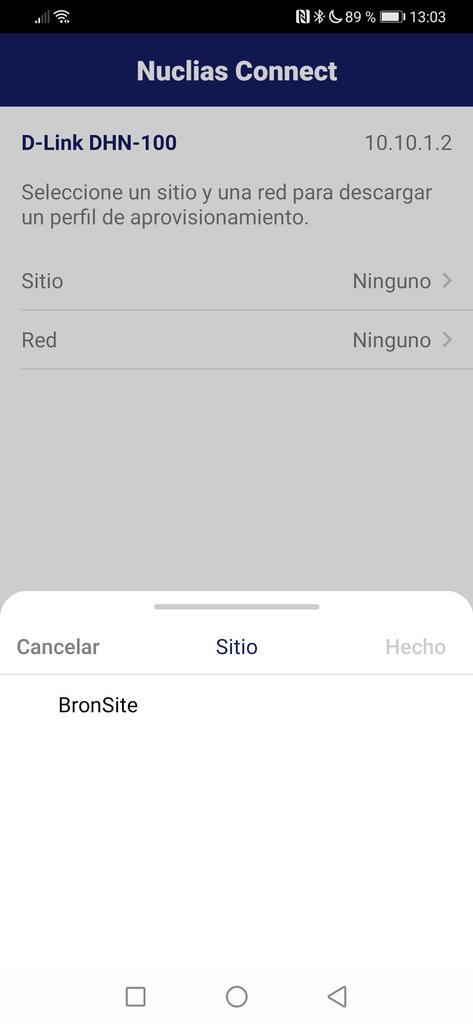
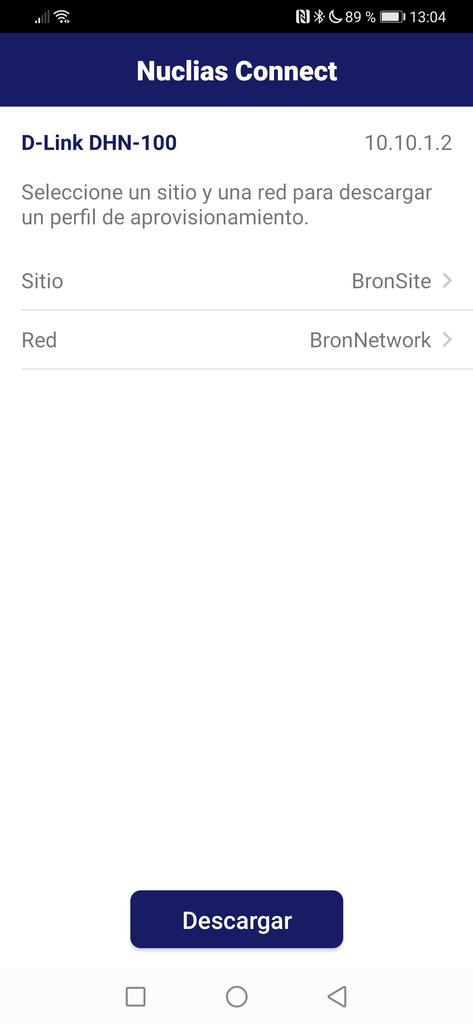
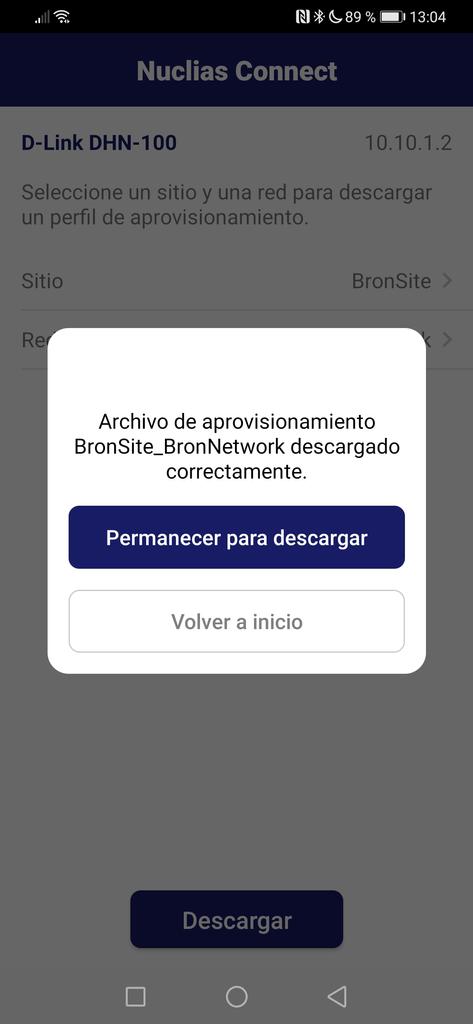
Cuando ya lo hayamos descargado, ahora tendremos que subirlo al nuevo AP que localice en la red.
Buscar AP nuevos y cargar el fichero de aprovisionamiento descargado
Ahora volvemos a irnos al mismo menú principal de antes, y pulsamos en «Inicio rápido», cargamos el fichero de aprovisionamiento descargado anteriormente, y la app nos permitirá localizar los APs a través de L2 y también de L3, tal y como hace el propio controlador Wi-Fi (independientemente de si es el Nuclias Connect de software, o vía DNH-100). Una vez que lo encuentre, simplemente tendremos que pulsar sobre él, poner el usuario y contraseña de administración del AP, y pulsar sobre «Aplicar a todos los APs seleccionados».
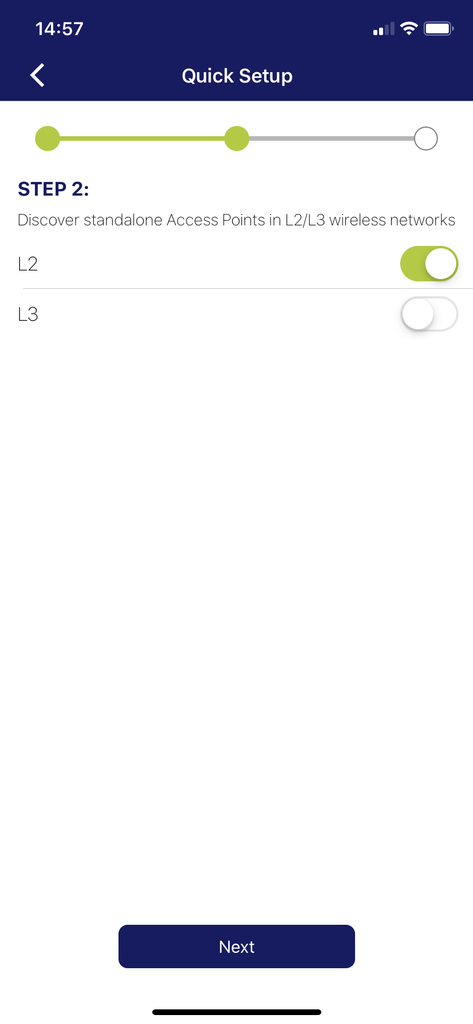
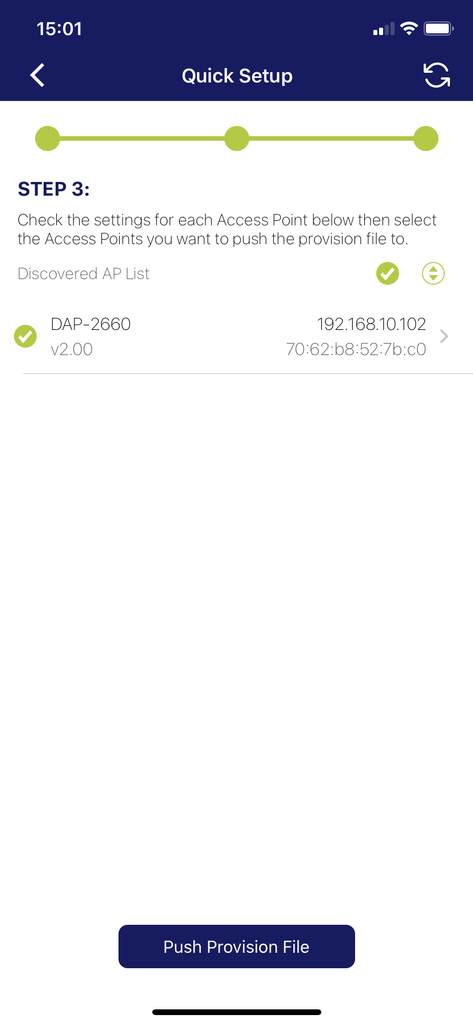
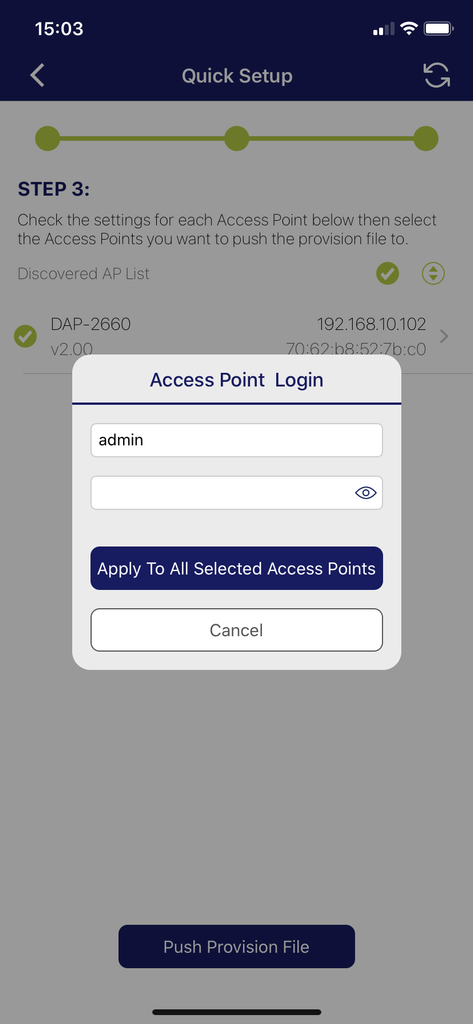
Una vez que lo hayamos hecho, la aplicación nos indicará que se ha realizado la configuración satisfactoriamente, y podemos ver el AP o los APs dados de alta desde el menú principal de Nuclias Connect.
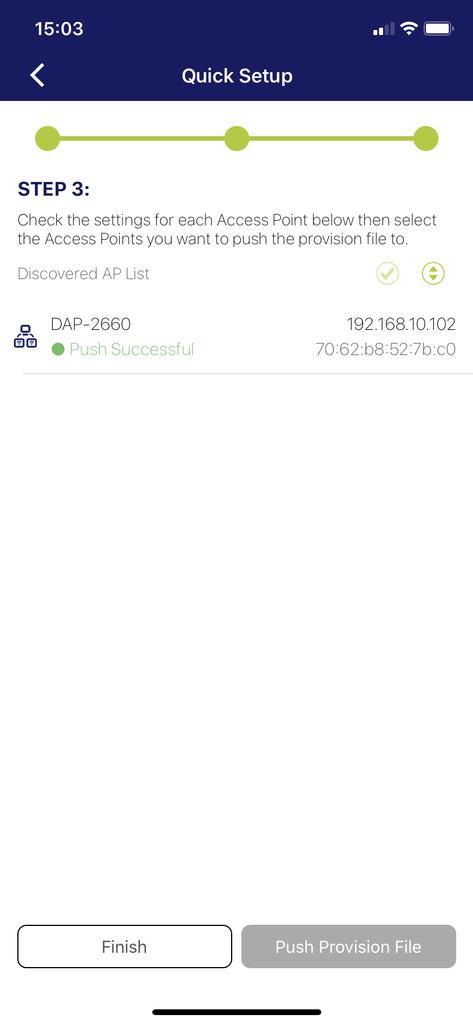
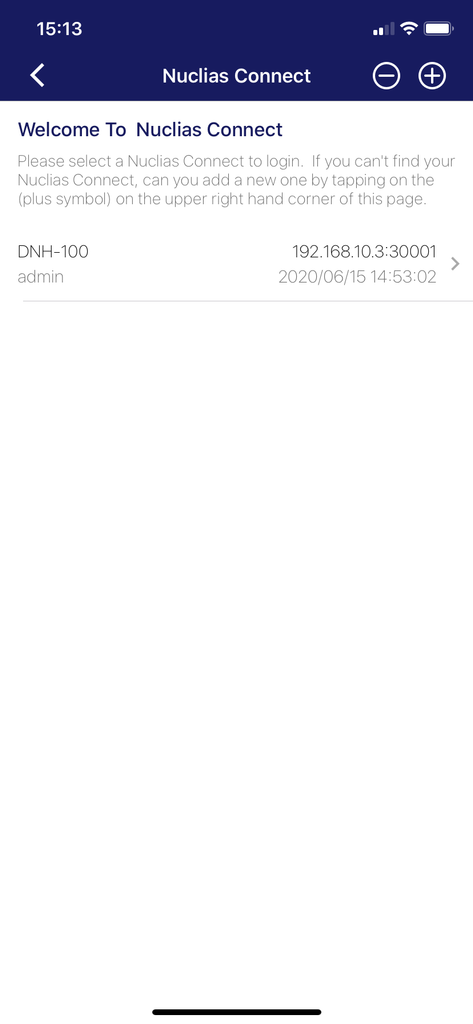
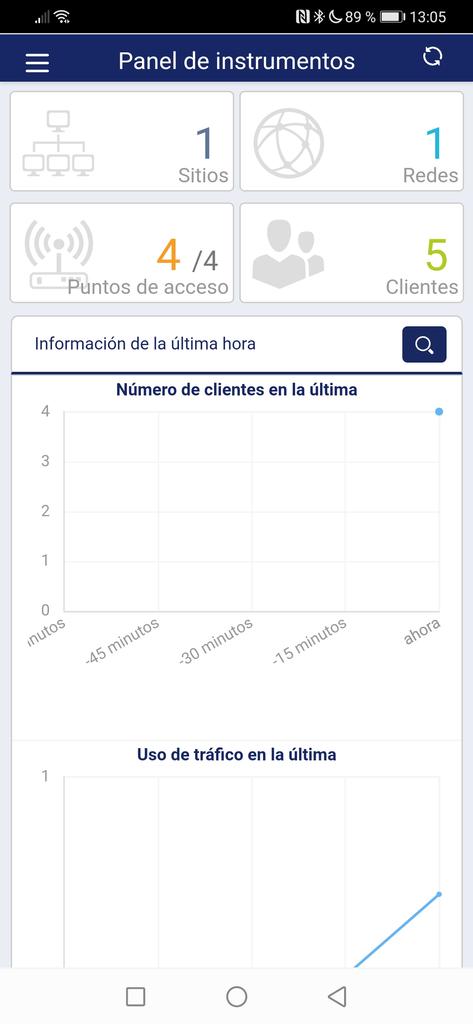
Tal y como habéis visto, es realmente fácil dar de alta un nuevo AP en la red, ahora ya solamente faltaría realizar la configuración específica vía web en Nuclias, y automáticamente se desplegará a todos los puntos de acceso.
Configurar los APs en modo standalone con un perfil nuevo desde la app
En caso de no tener un controlador Wi-Fi, o no querer integrar un determinado AP en el controlador, la app nos permite crear una configuración desde cero en modo standalone con las opciones de configuración básicas, para posteriormente entrar vía web en su configuración y disponer de todas las opciones avanzadas.
Para hacerlo, tenemos que seleccionar la tercera opción del menú principal, y lo primero que tendremos que realizar es un perfil de configuración para posteriormente aplicarlo. En la parte inferior derecha nos aparecerá la opción de «Configurar perfiles de puntos de acceso», pulsamos ahí y después en el «+» para crear un nuevo perfil de configuración. Por último, realizamos una configuración básica de SSID, autenticación y contraseña de acceso.
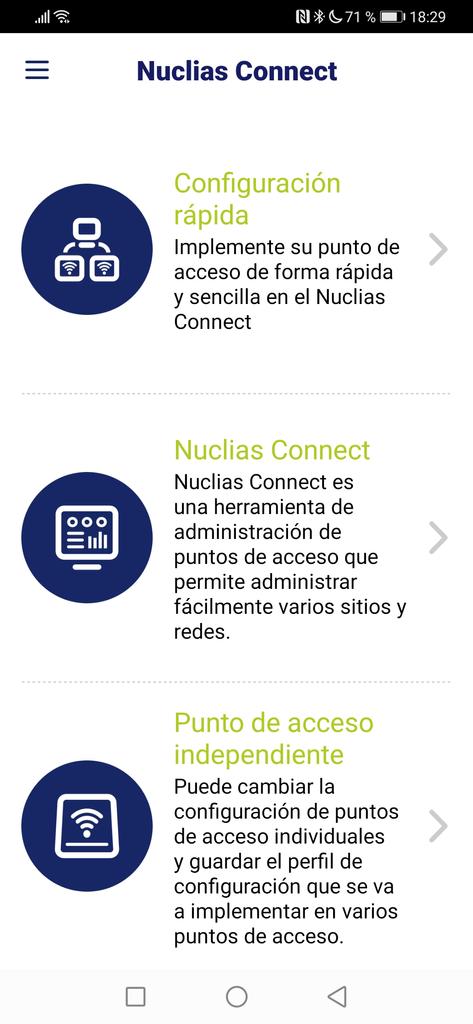

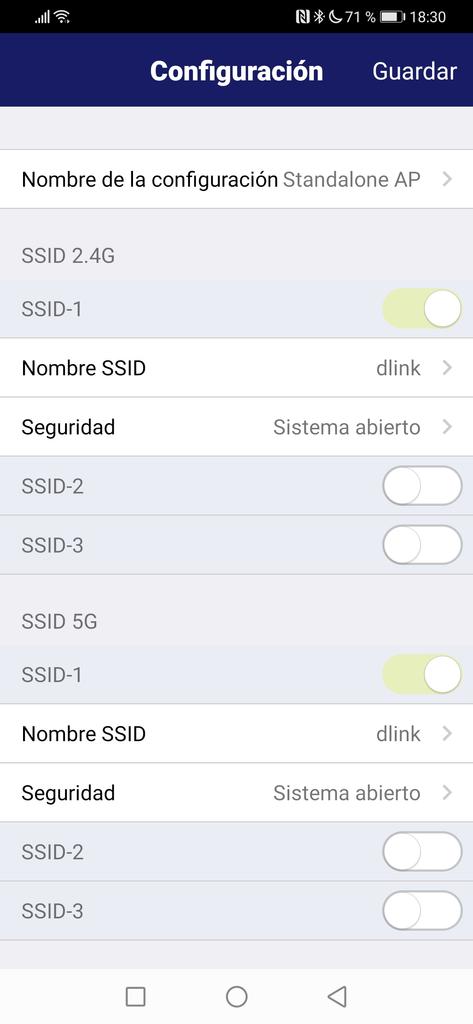
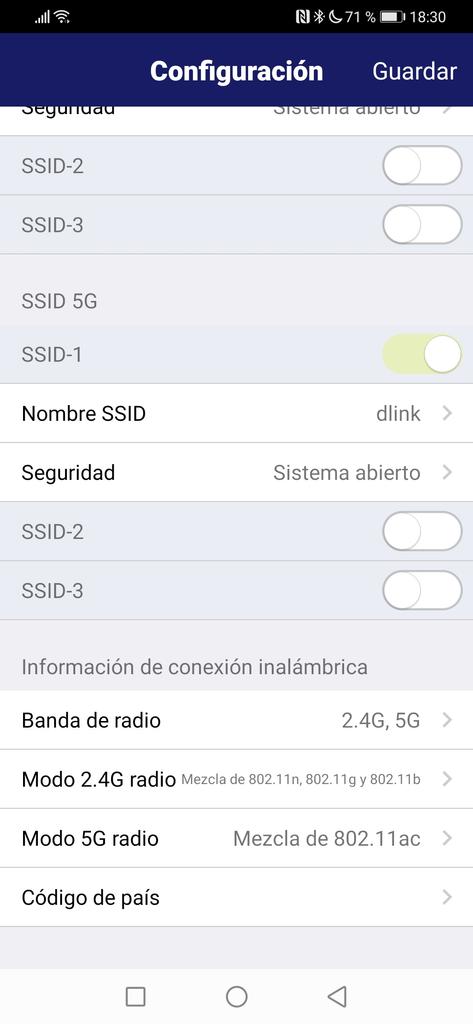
Una vez hecho esto, nos vamos a «Detectar punto de acceso«, detectamos los APs, los seleccionamos, ponemos las credenciales de acceso del AP y pulsamos en «Aplicar a todos los APs seleccionados«, y automáticamente el perfil configurado de standalone se cargará a los puntos de acceso.
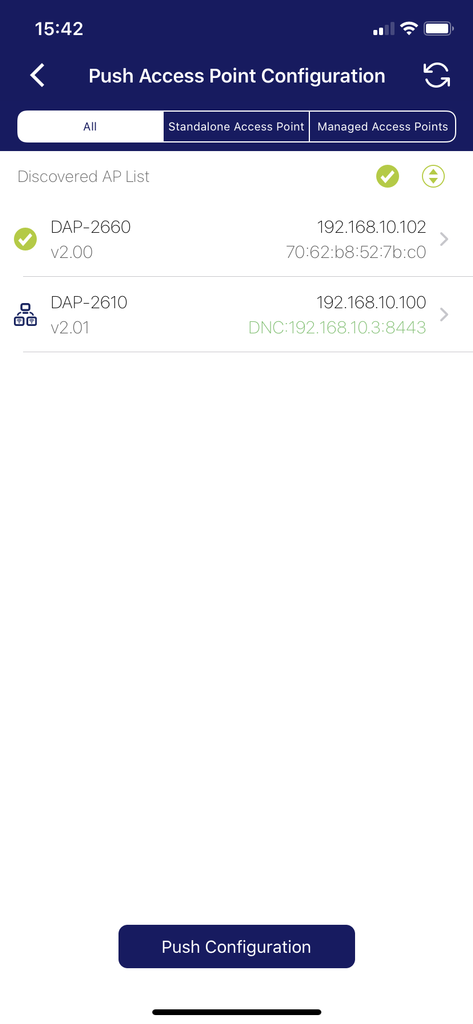

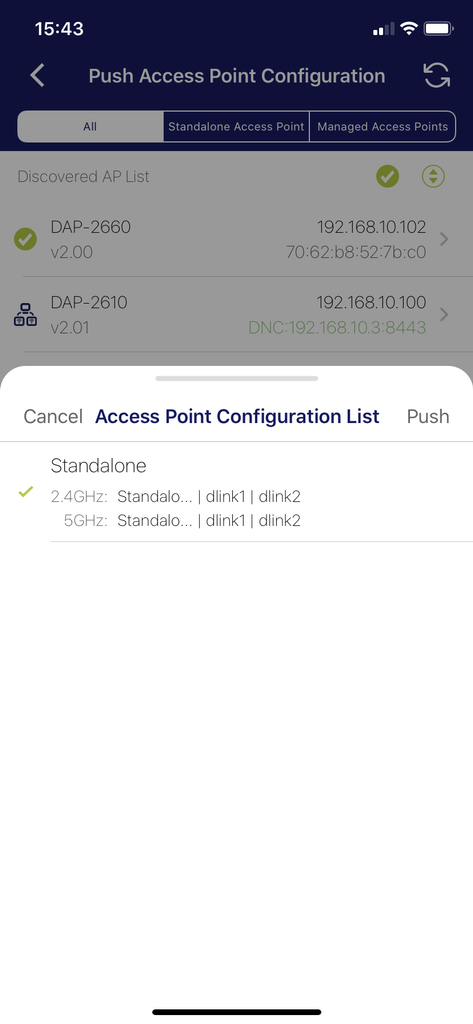
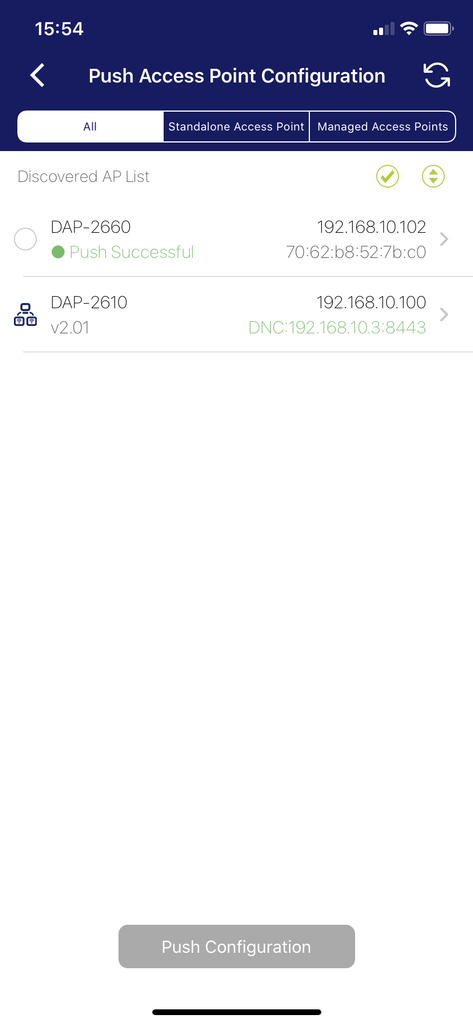
Tal y como habéis visto, con esta app podremos fácilmente integrar un punto de acceso DAP a Nuclias Connect, aunque previamente debemos haber configurado el controlador Wi-Fi correctamente, y asegurándonos de que tenemos acceso a la red local.
El artículo Configuración Nuclias Connect con la app Nuclias para smartphones se publicó en RedesZone.
Powered by WPeMatico